win10系统笔记本喇叭没声音耳机有声音怎么解决 win10系统笔记本喇叭没声音耳机有声音如何解决
发布时间:2017-07-04 14:49:05 浏览数:
今天给大家带来win10系统笔记本喇叭没声音耳机有声音怎么解决,win10系统笔记本喇叭没声音耳机有声音如何解决,让您轻松解决问题。
目前,市面上新买的笔记本都是默认自带Win10操作系统的,当买到手的同学刚开始也是不习惯,在慢慢的适应着。最近有朋友反应,笔记本只有耳机有声音,而外放喇叭上却没有声音,检查了驱动也都是正常的,是怎么回事呢?出现这样的情况是因为系统将音源输出默认选择了耳机孔导致的,下面系统盒小编教大家修改音源输出。方法:
1、在通知栏中的喇叭上单击右键,选择“播放设备”;
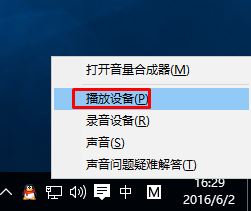
2、在“选择一下播放设备来修改设置”框中的“扬声器”上单击右键,选择“设置为默认设备”,然后点击应用并确定即可解决
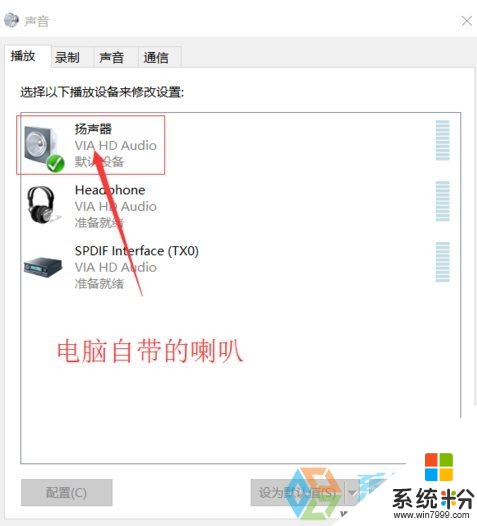
只需要简单的2步就可以解决,谢谢大家支持系统盒!
以上就是win10系统笔记本喇叭没声音耳机有声音怎么解决,win10系统笔记本喇叭没声音耳机有声音如何解决教程,希望本文中能帮您解决问题。